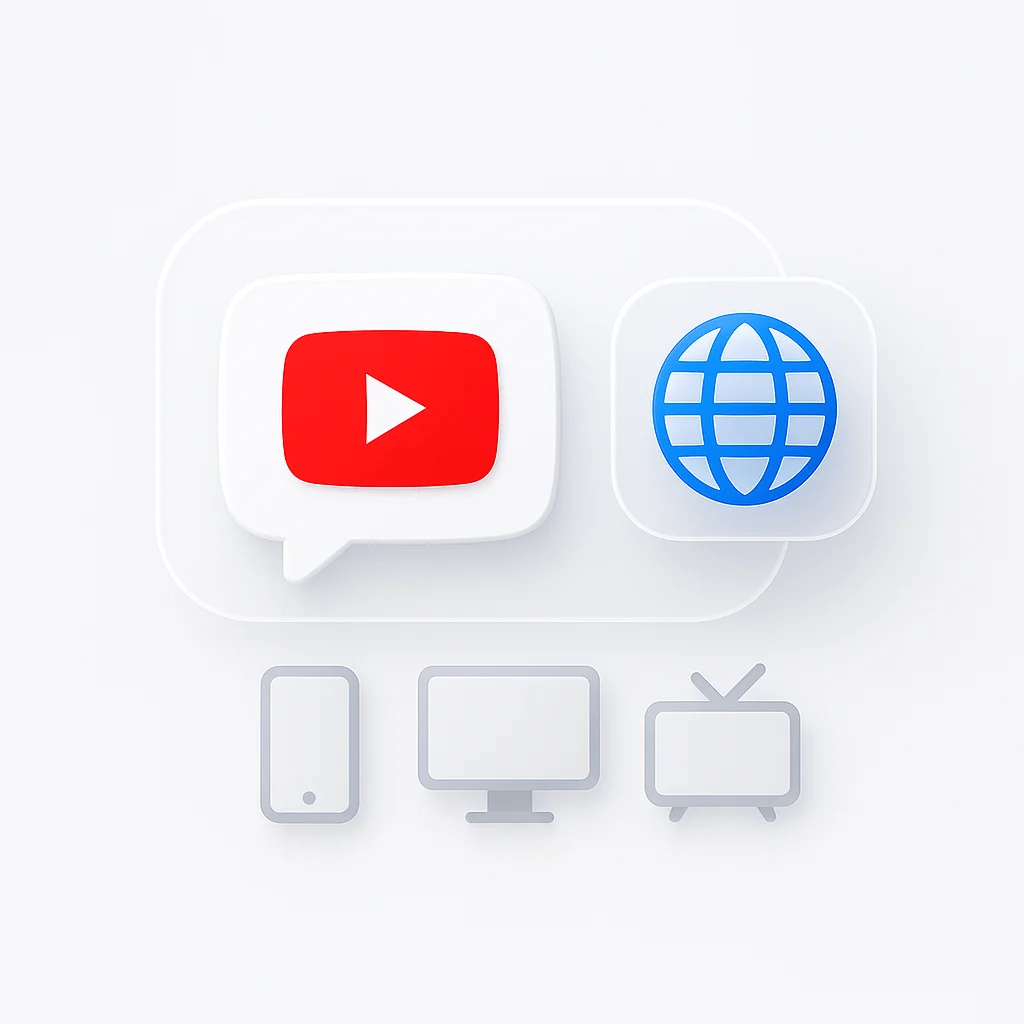Vous avez cliqué accidentellement sur un lien et maintenant tout votre fil YouTube est dans une langue que vous ne comprenez pas ? C’est un problème frustrant mais courant. Que vous essayiez de rétablir vos paramètres en français ou d’apprendre une nouvelle langue, il est essentiel de contrôler votre expérience YouTube.
Le processus peut être déroutant car les étapes sont différentes pour votre téléphone, votre ordinateur et votre télévision. Ceci est le seul guide dont vous aurez besoin en 2025. Nous fournissons des instructions simples, étape par étape, avec des images pour chaque plateforme afin de vous aider à reprendre le contrôle.
Si vous cherchez également à améliorer la création de contenu vidéo, consultez notre résumeur vidéo IA pour convertir instantanément n’importe quelle vidéo en résumés de texte concis et précis, et notre convertisseur vidéo en texte pour une transcription de haute qualité de votre contenu vidéo.
Le problème n°1 : YouTube est bloqué dans la mauvaise langue ? Comment le corriger RAPIDEMENT
🚨 Correction d'urgence : Vous ne comprenez pas le menu ?
Si vous ne comprenez pas le menu, suivez ces indications visuelles pour revenir rapidement au français.
Sur un ordinateur de bureau/portable (PC ou Mac)
Sur un téléphone portable (iPhone ou Android)
⚠️ Note importante
Vous ne pouvez pas corriger cela à l'intérieur de l'application YouTube. Vous devez remettre la langue principale du système de votre téléphone en français. Consultez les étapes détaillées dans la section suivante.
Comment modifier la langue de YouTube sur un ordinateur (de bureau/portable)
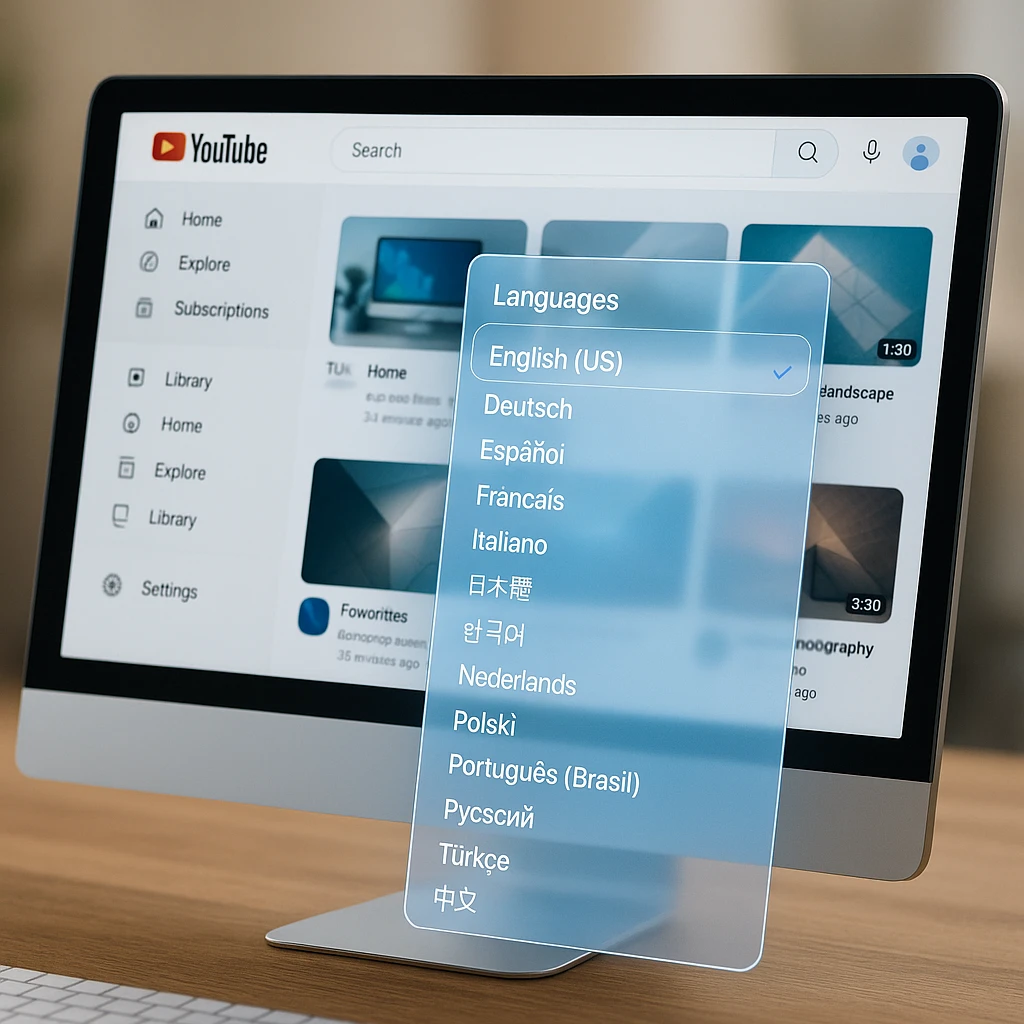
La version de bureau de YouTube vous donne le plus de contrôle sur vos paramètres de langue. Voici exactement comment le modifier :
- Allez sur YouTube.com et connectez-vous
- Cliquez sur votre photo de profil dans le coin supérieur droit
- Dans le menu déroulant, sélectionnez Langue
- Choisissez votre langue préférée dans la liste. La page s’actualisera instantanément
C’est tout ! Votre interface YouTube passera immédiatement à la langue choisie. Ce changement affecte tous les menus, boutons et textes à l’écran sur toute la plateforme.
Pour les créateurs qui ont besoin de travailler avec plusieurs langues, envisagez d’utiliser les fonctionnalités de transcription de ScreenApp pour transcrire et traduire automatiquement votre contenu vidéo pour un public mondial.
Comment modifier la langue de YouTube sur un téléphone portable (Android - iPhone)
Important : La langue de l’application YouTube est contrôlée par la langue principale du système de votre téléphone. Vous ne pouvez pas la modifier à l’intérieur de l’application elle-même.
Étapes pour iPhone (iOS 18)
- Ouvrez Réglages sur votre iPhone
- Tapez sur Général
- Sélectionnez Langue et région
- Tapez sur Langue de l’iPhone
- Choisissez Français (ou votre langue préférée)
- Tapez sur Terminé et confirmez la modification
Votre iPhone redémarrera et appliquera la nouvelle langue. Lorsque vous ouvrirez à nouveau YouTube, il s’affichera dans la langue sélectionnée.
Étapes pour téléphone Android (Android 15)
- Ouvrez Paramètres sur votre appareil Android
- Tapez sur Système (ou faites défiler vers le bas pour le trouver)
- Sélectionnez Langues et saisie
- Tapez sur Langues
- Tapez sur Ajouter une langue si le français n’est pas répertorié, ou faites glisser le français en haut de votre liste de langues
- Redémarrez votre appareil si vous y êtes invité
Après le redémarrage, YouTube s’affichera automatiquement dans la langue de votre système.
Comment modifier la langue de YouTube sur une Smart TV ou un Chromecast
Les Smart TV et les appareils de diffusion en continu ont leurs propres paramètres d’application YouTube :
- Ouvrez l’application YouTube sur votre téléviseur
- Accédez aux Paramètres (recherchez l’icône d’engrenage ⚙️)
- Trouvez les paramètres de langue (généralement sous “Général” ou “Compte”)
- Sélectionnez votre langue préférée
- Redémarrez l’application YouTube si nécessaire
Remarque : Certaines Smart TV peuvent vous demander de modifier la langue du système à la place, comme sur les appareils mobiles.
Langue vs. Lieu : Comprendre les paramètres de YouTube
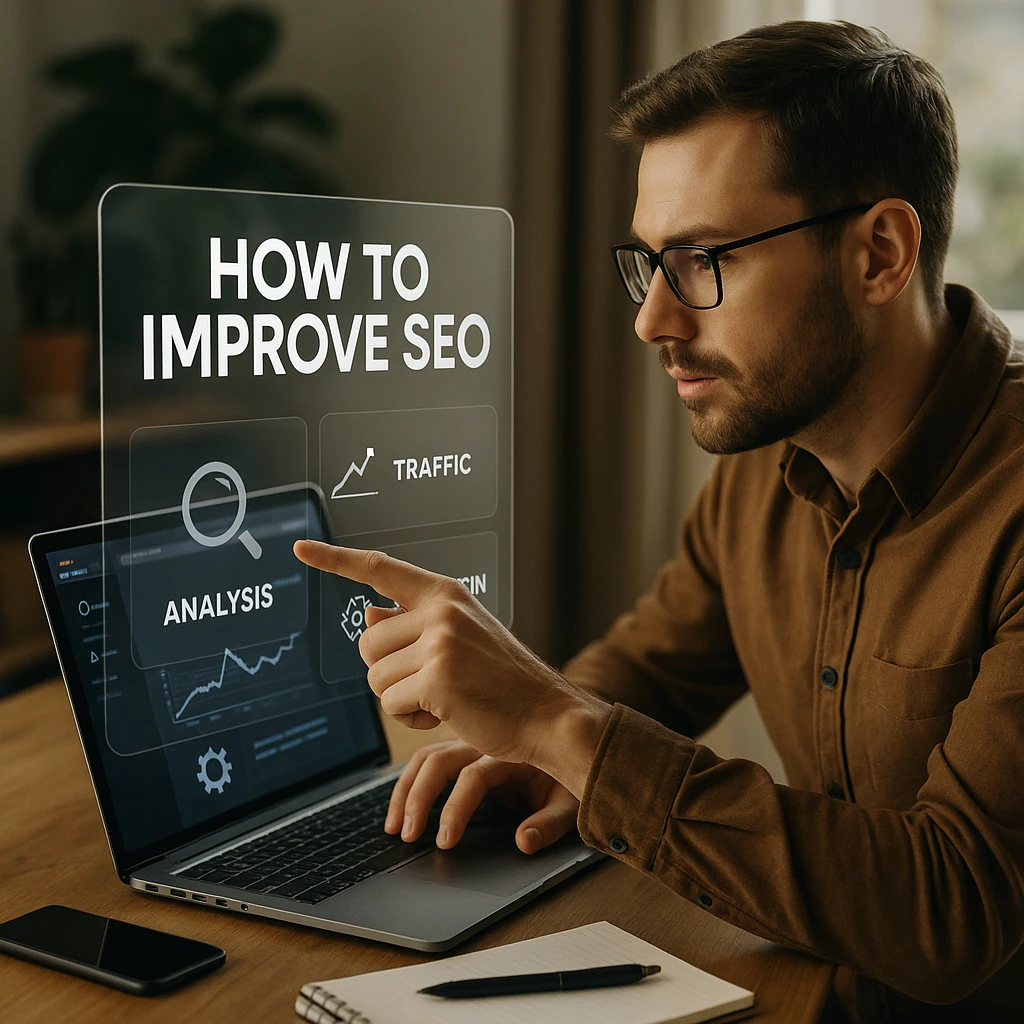
💡 Astuce de pro : Connaissez la différence
De nombreux utilisateurs confondent les paramètres de langue et de lieu. Comprendre cette différence vous fera gagner du temps et de la frustration.
Ce que le paramètre de langue contrôle
🌐 Paramètre de langue
Le paramètre de langue modifie l'interface utilisateur (UI) : menus, boutons et texte à l'écran. Cela affecte :
- Menus de navigation
- Étiquettes des boutons
- Messages d'erreur
- Pages de paramètres
- Descriptions des vidéos (si disponibles dans cette langue)
Ce que le paramètre de lieu (pays) contrôle
📍 Paramètre de lieu
Le paramètre de lieu affecte principalement votre page Tendances et vos recommandations. Cela contrôle :
- Vidéos tendances dans votre région
- Contenu recommandé en fonction de votre lieu
- Contenu disponible (certaines vidéos peuvent être restreintes à une région)
- Ciblage publicitaire et affichage de la devise
Pour modifier votre lieu sur ordinateur :
- Accédez aux paramètres YouTube
- Cliquez sur “Lieu”
- Sélectionnez votre pays dans le menu déroulant
Pour modifier votre lieu sur mobile :
- Ouvrez l’application YouTube
- Tapez sur votre photo de profil
- Allez dans Paramètres > Général
- Tapez sur “Lieu” et sélectionnez votre pays
Dépannage des problèmes courants de langue et de lieu
Parfois, même après avoir suivi les étapes, YouTube ne se comporte pas comme prévu. Voici des solutions aux problèmes les plus courants rencontrés par les utilisateurs en 2025.
Problème : “La langue de mon YouTube revient sans cesse en arrière !”
Il s’agit souvent d’un problème de navigateur ou de compte. Essayez ces étapes dans l’ordre :
-
Videz le cache de votre navigateur : Votre navigateur conserve peut-être un ancien paramètre. Videz votre cache et vos cookies, puis reconnectez-vous à YouTube.
-
Vérifiez les extensions conflictuelles : Certaines extensions de navigateur (en particulier les VPN ou les outils de traduction automatique) peuvent remplacer le paramètre de langue de YouTube. Essayez de les désactiver temporairement pour voir si cela corrige le problème.
-
Confirmez la langue de votre compte Google : La langue principale de votre compte Google peut parfois influencer YouTube. Allez sur myaccount.google.com{:target=“_blank” rel=“nofollow”}, accédez à “Informations personnelles” et assurez-vous que votre “Langue préférée” est correctement définie.
Selon la documentation officielle de Google{:target=“_blank” rel=“nofollow”}, les paramètres de langue sont liés aux préférences de votre compte Google et peuvent affecter tous les services Google.
Problème : “Mes recommandations et ma page Tendances proviennent du mauvais pays.”
Il s’agit d’un problème de lieu, pas de langue. Votre historique de visionnage est le facteur le plus important ici.
-
Tout d’abord, assurez-vous que votre lieu est correctement défini en suivant les étapes de la section ci-dessus.
-
Si les recommandations sont toujours incorrectes, c’est parce que l’algorithme pense que vous êtes intéressé par ce contenu. Vous pouvez “réinitialiser” sa compréhension en allant dans votre “Historique de visionnage” et en supprimant les vidéos de la région que vous ne voulez plus voir. L’algorithme s’adaptera en quelques jours.
Problème : “Le paramètre ‘Lieu’ est grisé ou je ne peux pas le modifier.”
Cela se produit généralement pour deux raisons :
-
Réseau restreint : Si vous êtes sur un réseau scolaire, universitaire ou d’entreprise, l’administrateur peut avoir verrouillé le paramètre de lieu.
-
Forfait familial YouTube Premium : Le lieu pour tous les membres de la famille est lié au pays du responsable familial et ne peut pas être modifié individuellement.
Astuce de pro : Utiliser YouTube pour l’apprentissage des langues
🎓 Transformez YouTube en un outil d'apprentissage des langues
Vous pouvez transformer ces paramètres en un outil d'apprentissage des langues puissant et gratuit :
Cette approche vous aide à apprendre par l'immersion, en vous exposant à un contenu authentique et à un contexte culturel. Des recherches de [l'Université de Cambridge](https://www.cambridge.org/core/journals/language-teaching/article/abs/using-youtube-for-language-learning/){:target="_blank" rel="nofollow"} montrent qu'un contenu vidéo authentique améliore considérablement l'acquisition de la langue par rapport aux méthodes traditionnelles des manuels scolaires.
💡 Astuce de pro : Pour un apprentissage des langues encore meilleur, envisagez d'utiliser le traducteur vidéo de ScreenApp pour obtenir des sous-titres et des traductions en temps réel tout en regardant des vidéos dans votre langue cible.
Questions fréquemment posées (FAQ)
Conclusion
Que votre YouTube soit bloqué dans la mauvaise langue ou que vous souhaitiez simplement explorer du contenu d’une autre région, vous disposez maintenant des étapes exactes pour chaque appareil. Rappelez-vous la règle clé : pour l’application mobile, modifiez les paramètres système de votre téléphone ; pour l’ordinateur de bureau et la télévision, modifiez-les directement dans le menu des paramètres de YouTube.
Pour une expérience de visionnage optimale, assurez-vous que vos paramètres de langue et de lieu sont corrects ! Dans quelle langue est votre YouTube ? Faites-le nous savoir dans les commentaires.
Astuce de pro : Si vous travaillez avec des équipes internationales ou si vous créez du contenu pour un public mondial, envisagez d’utiliser les fonctionnalités d’enregistrement de réunions de ScreenApp pour capturer et transcrire des réunions dans plusieurs langues, ce qui facilite la collaboration entre les différentes régions.
Pour plus de conseils de productivité, explorez nos guides sur les meilleurs outils d’IA pour la vidéo et sur comment créer un contenu vidéo attrayant pour améliorer votre flux de travail numérique.